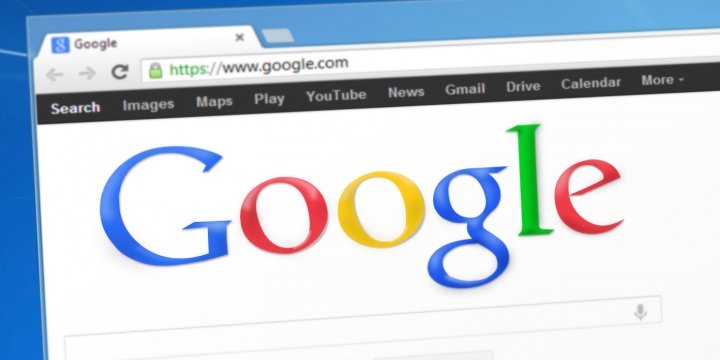Recientemente hemos asistido a una renovación tanto interna como estética de Chrome. Para unos ha sido un avance, pero para otros, por el contrario, ha sido un paso atrás al introducir una estética que no agrada a todo el mundo. Si eres de estos últimos, vamos a explicarte cómo recuperar el antiguo aspecto de Chrome.
Si bien es cierto que no siempre llueve a gusto de todos, también es cierto que Google suele dar opciones estéticas a todo el mundo. No por nada su navegador es altamente personalizable desde el momento en que fue lanzado a la luz pública, hace ya la friolera de 10 años.
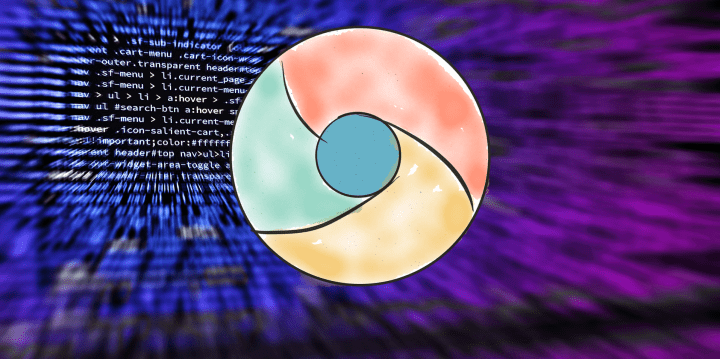
Es importante tener en cuenta que estas instrucciones solamente afectan al nuevo apartado estético. Los cambios que vamos a realizar no afectarán al resto de actualizaciones implementadas en la nueva versión al recuperar el aspecto anterior.
Para recuperar la estética anterior, debemos seguir estos pasos:
- Abrimos el navegador Google Chrome.
- Escribimos en la barra de direcciones chrome://flags y pulsamos enter.
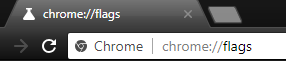
- Buscamos la sección "UI Layout for the browser's top chrome". Recomendamos buscar esa sección pulsando control + F y escribiendo "UI Layout" en la barra de búsqueda.
- Abrimos el menú desplegable y cambiamos la opción predeterminada a "Normal".
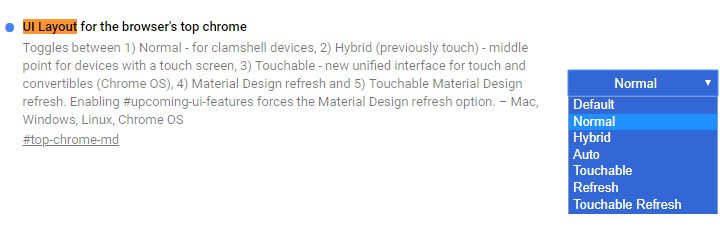
- Cerramos y abrimos de nuevo el navegador.
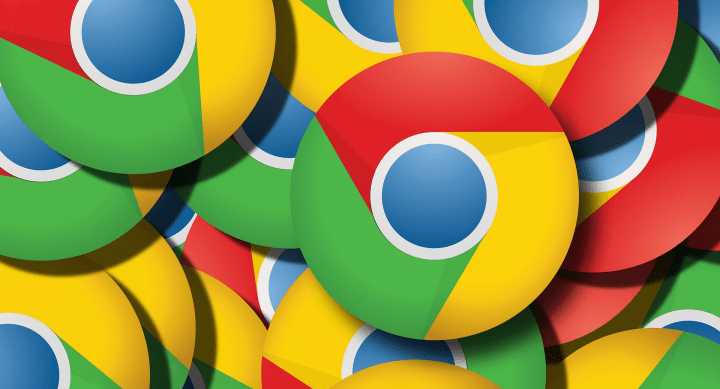
Tras estos sencillos pasos sobre cómo recuperar el antiguo aspecto de Chrome, nuestro navegador volverá a verse como antes de la última actualización, y si no nos gustaba el nuevo diseño, nos sentiremos más cómodos volviendo al antiguo.
¿Qué opinas de cómo recuperar el antiguo aspecto de Chrome? ¿Vas a volver al antiguo aspecto porque no te gusta el nuevo?
- Ver Comentarios